很多Mac新手用户不知道苹果电脑怎么分屏。对于只需要简单分屏需求的用户而言,Mac自带的分屏功能已经足够一般用户用了,小小的一个分屏功能可以大大提高我们的工作效率,对于需求不是很深度的普通用户,第三方专业的分屏软件反而是累赘,接下来就为大家带来这个 苹果Mac电脑自带分屏功能使用教程。
苹果Mac电脑自带分屏功能使用教程
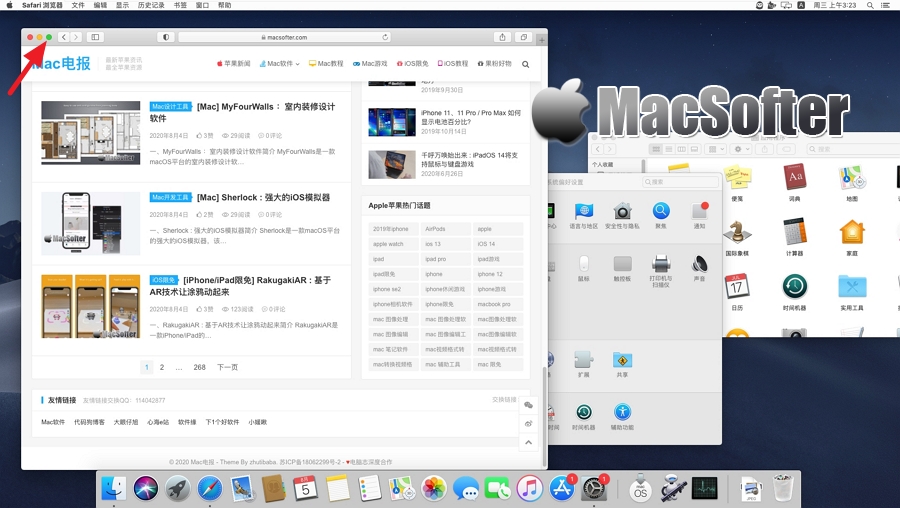
如上图所示,假如我们打开了几个窗口,我需要分屏,一边看网页一边打开一个窗口。我们只需要长按其中一个窗口的左上角的绿色按钮,我这里使用的例子是长按Chrome浏览器窗口的左上角的绿色按钮。
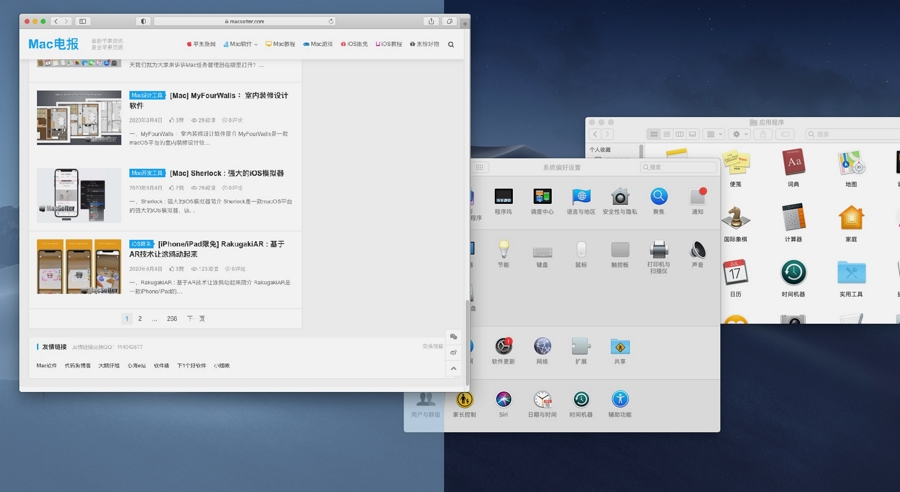
长按绿色按钮之后会发现桌面屏幕产生变化,系统把桌面分成左右各一半,我们按照自己的需要把窗口分别放入左边半屏幕和右边半屏幕。
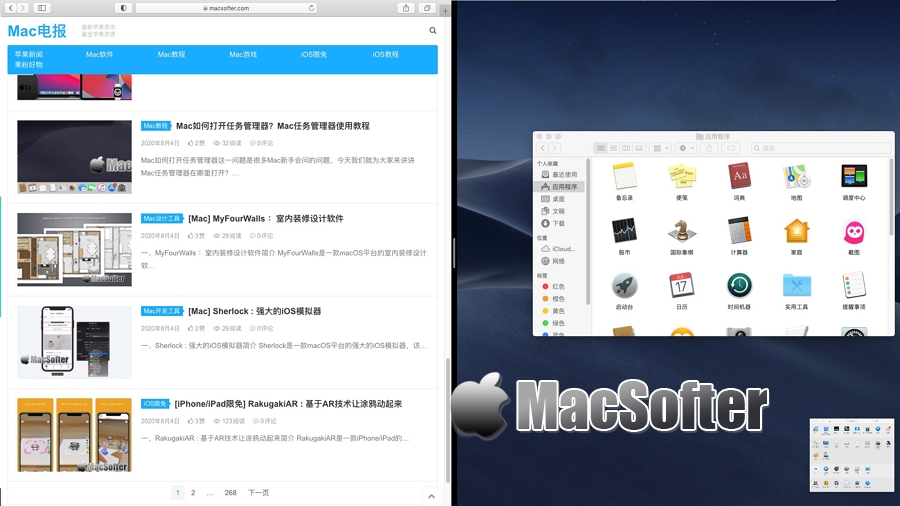
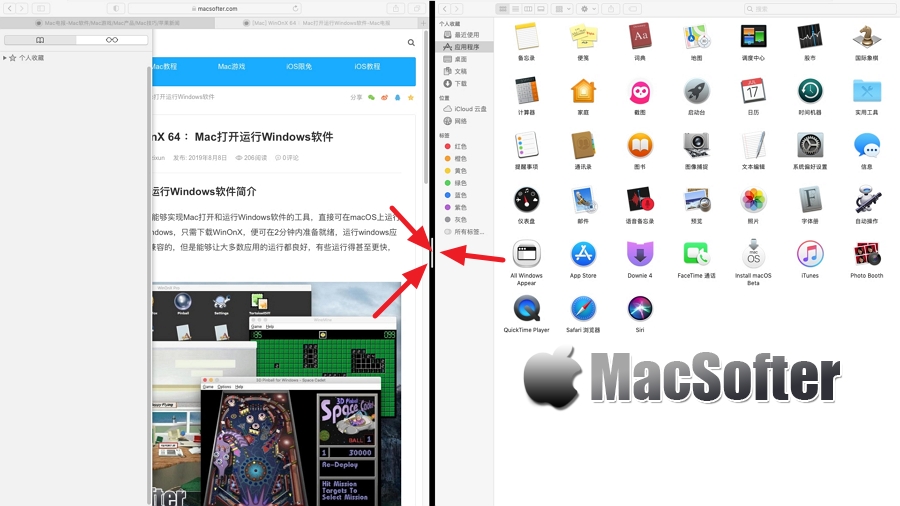
如上图所示,Mac分屏就已经实现了,默认情况下Mac分屏是左右等分形式的分屏,如果你要改变和调整左右分屏的大小,我们可以通过分屏交界处的条形块来左右拖动,来实现调整左右分屏区域的大小。
如果你正好也有这种简单形式的Mac分屏需求,不妨就采用本Mac分屏教程试试吧!Mac自带的分屏功能相信也不会让普通的轻度分屏用户失望。
本文来自苹果迷投稿,不代表苹果家园立场,版权归原作者所有,欢迎分享本文,转载请保留出处!

